SketchUp 2026.0
26.0.429 Win 64-bitars
26.0.428 Mac 64-bitars
Vad är nytt i SketchUp 2026.0?
SketchUp för skrivbordet
- Samarbeta i SketchUp – Du kan nu dela SketchUp-modeller via en privat inbjudan eller genom att skapa och dela en offentlig länk. De du delar din modell med kan navigera i din modell, göra mätningar, lämna kommentarer och till och med se uppdateringar i realtid.
- Visualisering – SketchUp 26.0 introducerar en avståndsmultiplikator och färgkontroller för omgivande ocklusion, möjligheten att invertera ett materials ojämnhetskarta och den mycket efterfrågade möjligheten att välja den miniatyrbild du föredrar när du tittar på dina material.
- Prestanda – Sketchup 2026.0 förbättrar både minne och arbetseffektivitet, vilket gör Sketchup effektivare, snabbare och mer pålitlig. Dessa prestandauppdateringar är särskilt märkbara när man arbetar med stora modeller.
- Livekomponenter – SketchUp 2026.0 lägger till funktionalitet i verktyget Scale (Skala) (
 ), vilket lägger till grepp som gör att du kan placera och dimensionera livekomponenter genom inferens. Eftersom du nu kan använda Paint Tool (Målarverktyget) (
), vilket lägger till grepp som gör att du kan placera och dimensionera livekomponenter genom inferens. Eftersom du nu kan använda Paint Tool (Målarverktyget) ( ) för att tillämpa material utanför en komponents fördefinierade alternativ har vi lagt till flera förbättringar av livskvaliteten vid målning av live-komponenter.
) för att tillämpa material utanför en komponents fördefinierade alternativ har vi lagt till flera förbättringar av livskvaliteten vid målning av live-komponenter. - Modelleringsarbetsflöden och gränssnittsuppdateringar – SketchUp 2026.0 innehåller flera anmärkningsvärda förbättringar inom skalning, rotation, scener och inferens.
- Hantera aktiveringar – Du kan nu återställa alla aktiveringar och auktorisera din nuvarande enhet utan att lämna SketchUp för skrivbordet.
- Interoperabilitet – SketchUp 2026.0 erbjuder nu flera förbättringar av återgivning och effektivitet för import och export av DWG-filer. Detta inkluderar skuggstöd och bevarande av sektionsplaner. IFC-exportarbetsflödet har också förbättrats, vilket konsoliderar IFC 2x3 och IFC 4 till en enda filtyp med utökade exportalternativ.
- Scan Essentials – Scan Essentials innehåller två nya arbetsflöden för punktmolnsmodellering, verktygen Texturprojektion och Nätgenerering. Den nya scenhanteraren styr synligheten av punktmoln bättre i både SketchUp och Layout. Med den här uppdateringen kan du också enkelt återgå till det ursprungliga georefererade koordinatsystemet vid export.
LayOut
- Uppdateringar av LayOut-gränssnittet och Prestanda – LayOut-gränssnittet i Windows ser ut och fungerar mer som SketchUp med uppdaterad ikonografi, konfigurationer för fack och paneler samt anpassning av verktygsfält.
- Layout-ritverktyg – Fyra nya ritverktyg, Trim (Trimma), Extend (Utöka), Fillet (Avrunda) och Chamfer (Avfasning), finns nu tillgängliga. Dessa verktyg ger ett mer intuitivt och effektivt sätt att skapa och manipulera 2D-vektorer.
- Förbättringar av klippböcker – LayOuts standardbibliotek för klippböcker inkluderar nu fönster, dörrar, möbler, kök badrum och personer i 2D under kategorin Arkitektur.
- Förbättringar av import och export – LayOut 2026.0 ger flera uppdateringar av DWG-funktionaliteten, vilket förbättrar effektiviteten i hur LayOut importerar och exporterar dina dokument med det filformatet, inklusive att behålla SketchUp-taggar och skicka dem som DWG-lager.
Buggfixar och andra förbättringar
SketchUp
Samarbeta i SketchUp
Vad vi har gjort
Du kan nu dela SketchUp-modeller via en privat inbjudan eller genom att skapa och dela en offentlig länk. De du delar din modell med kan navigera i din modell, göra mätningar, lämna kommentarer och till och med se uppdateringar i realtid.
Detaljerad information
SketchUp 2026.0 introducerar flera nya funktioner som hjälper dig att dela dina modeller och samarbeta med dina kollegor och intressenter. De här funktionerna, som finns i det nya samarbetsfältet, kan hjälpa dig att dela en modell, kontrollera åtkomstnivån för dem du har delat den med och bjuda in feedback från andra.
Dela med Collaboration Bar (Samarbetsfältet)
Collaboration Bar (Samarbetsfältet) (![]() ) finns tillgängligt i SketchUps standardverktygsfält såväl som i den stora verktygsuppsättningen. Du kan också klicka på Window (Fönster) > Collaboration Bar (Samarbetsfält).
) finns tillgängligt i SketchUps standardverktygsfält såväl som i den stora verktygsuppsättningen. Du kan också klicka på Window (Fönster) > Collaboration Bar (Samarbetsfält).

I samarbetsfältet klickar du på Share (Dela) för att bjuda in andra att visa din modell. Om du inte redan har sparat din modell i Trimble Connect visas en fråga som ber dig spara din modell där.
För att skicka privata inbjudningar, ange e-postadresserna och tilldela deras åtkomst. Ett e-postmeddelande skickas med en privat länk som tittaren kan använda för att komma åt din modell. Om du ställer in din modell på General Access (Allmän åtkomst) genereras en offentlig länk om du klickar på Copy Link (Kopiera länk) som gör att alla med länken kan se din modell.

Länkarna du delar med andra öppnar din modell i deras webbläsare. Dina tittare kommer att ha tillgång till grundläggande information och några andra alternativ beroende på vilka åtkomstnivåer du har angett. Du kan när som helst ställa in eller ändra tittarnas åtkomst. Tittare som fått en privat inbjudan har följande behörigheter:
- Ägare – Modellens ägare har alltid full åtkomst till alla visningsfunktioner.
- Visa scener – Kan visa scener i en modell, men kan inte navigera i modellen eller lämna kommentarer.
- Kommentera – Kan lämna kommentarer, använda alla tillgängliga kameraverktyg och få åtkomst till alla visningsprogram.
Allmänna åtkomstbehörigheter definierar vad som händer när någon som använder din offentliga länk, eller har åtkomst utan en privat inbjudan, försöker visa din modell. Allmän åtkomst inkluderar inte möjligheten att kommentera en modell. En modells allmänna åtkomst kan ställas in på:
- Ingen åtkomst – När andra försöker komma åt modellen blir de ombedda att begära åtkomst från dig. Du kan sedan bevilja eller avslå begäran, eller till och med ignorera den!
- Visa scener – Tittare som öppnar via din offentliga länk kan bara visa scener.
- Visa modell – Besökare som besöker via din offentliga länk kan navigera och göra mätningar.
Alla tittare kan se andra tittares markörer. Varje tittare kan dölja dessa markörer med hjälp av Hide Cursor (Dölj markör) (![]() ) i samarbetsfältet.
) i samarbetsfältet.
Kommentarer
Det nya verktyget Comment (kommentar) skapar 3D-kommentarsmarkörer i din modell. För att lämna en kommentar i din egen modell, aktivera verktyget Comment (Kommentera) (![]() ) från verktygsfältet eller samarbetsfältet. Om du aktiverar kommentarsverktyget öppnas kommentarspanelen. Från kommentarspanelen kan du granska kommentartrådar, lägga till svar och dölja kommentarsmarkörer.
) från verktygsfältet eller samarbetsfältet. Om du aktiverar kommentarsverktyget öppnas kommentarspanelen. Från kommentarspanelen kan du granska kommentartrådar, lägga till svar och dölja kommentarsmarkörer.

Tittare kan lämna kommentarer med kommentarsverktyget. När kommentarsverktyget är aktivt, använd det för att hålla muspekaren över objekten och välja en exakt plats för att lämna din kommentar. Förutom att utbyta textbaserade kommentarer kan du lägga till bilder, länkar och till och med olika kamerapositioner i en kommentartråd.
Varje kommentar kan kopplas till en specifik scen. Det innebär att när en tittare klickar på en kommentarmarkör i modelleringsfönstret visar SketchUp den kommentarstråden, aktiverar den senast valda scenen och flyttar till kamerans position för kommentaren. Du kan också välja att koppla din kommentar till en annan scen, eller ingen scen alls.
Real Time Viewing (Realtidsvisning) and Camera Controls (Kamerakontroller)
Som standard ser dina tittare dina modelleringsuppdateringar i realtid. Alla ändringar du gör kommer att visas för alla, och tittarna kan till och med se verktyget du använder för att göra ändringar om markörer är synliga. Navigeringsverktygen som tittarna använder, som måttband, panorering eller rotering, är också synliga för alla.
Om du vill att dina tittare ska se din modell från en specifik synvinkel kan du klicka på din avatar i samarbetsfältet. Varje tittares synvinkel kommer att flyttas till din. Om du vill se vad en annan tittare tittar på kan du klicka på deras avatar istället.
Läs mer
För mer information om alla SketchUps nya samarbetsfunktioner, se Connect and Collaborate (Anslut och samarbeta).
Visualiseringsförbättringar
Vad vi har gjort
SketchUp 26.0 introducerar en avståndsmultiplikator och färgkontroller för omgivande ocklusion, möjligheten att invertera ett materials ojämnhetskarta och den mycket efterfrågade möjligheten att välja den miniatyrbild du föredrar när du tittar på dina material.
Detaljerad information
Ambient Occlusion (Omgivande ocklusion)
Stilen Ambient Occlusion (Omgivande ocklusion) fick två stora förbättringar – ett reglage för Distance Multiplier (Avståndsmultiplikator) och en färgprovskontroll.
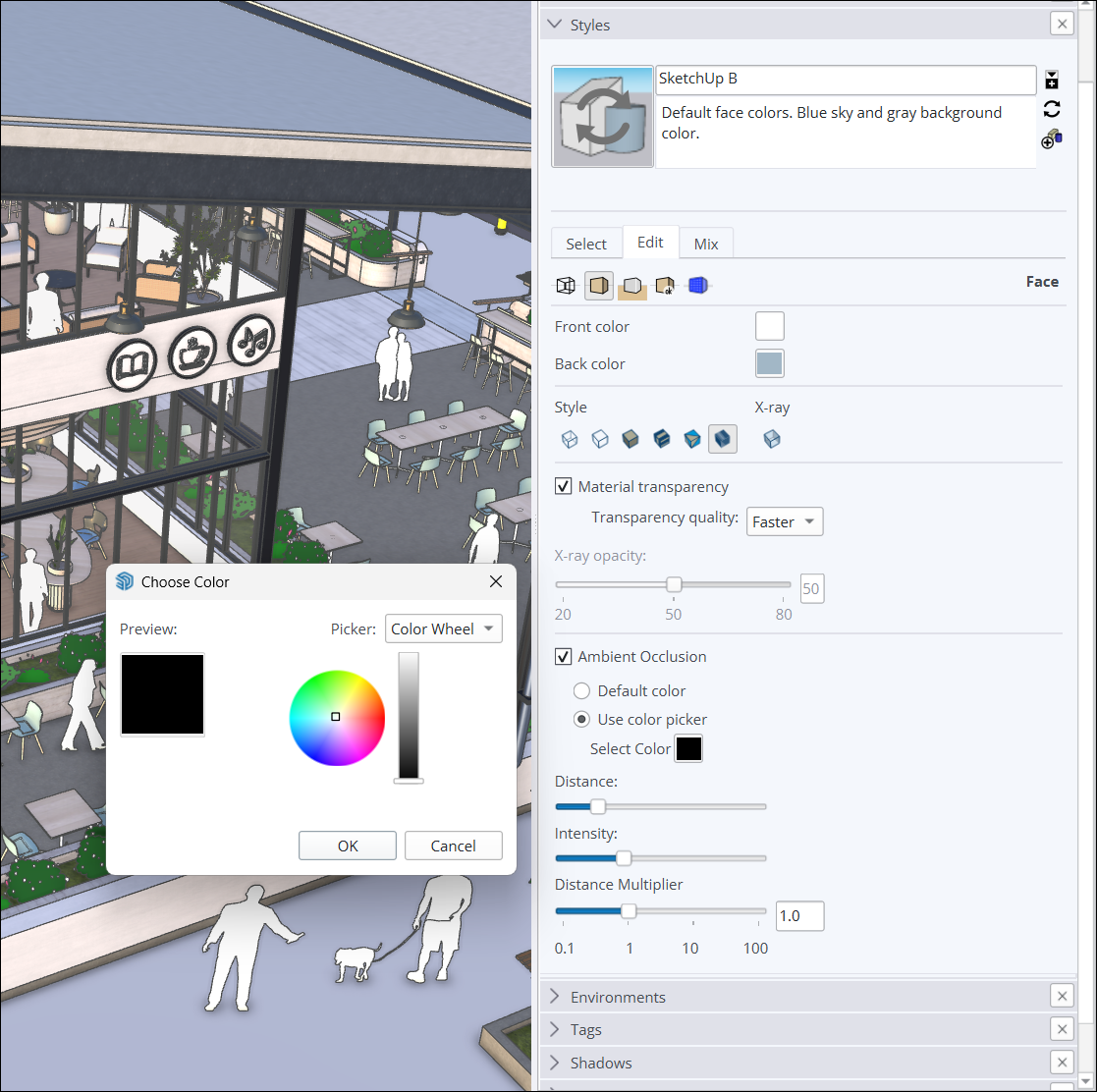
Skjutreglaget Distance Multiplier (Avståndsmultiplikator) hjälper till att styra avståndet vid vilket ocklusionseffekter visas i dina modeller. Ett högre tal innebär att ocklusionseffekter fortfarande kommer att vara synliga även när man zoomar ut.
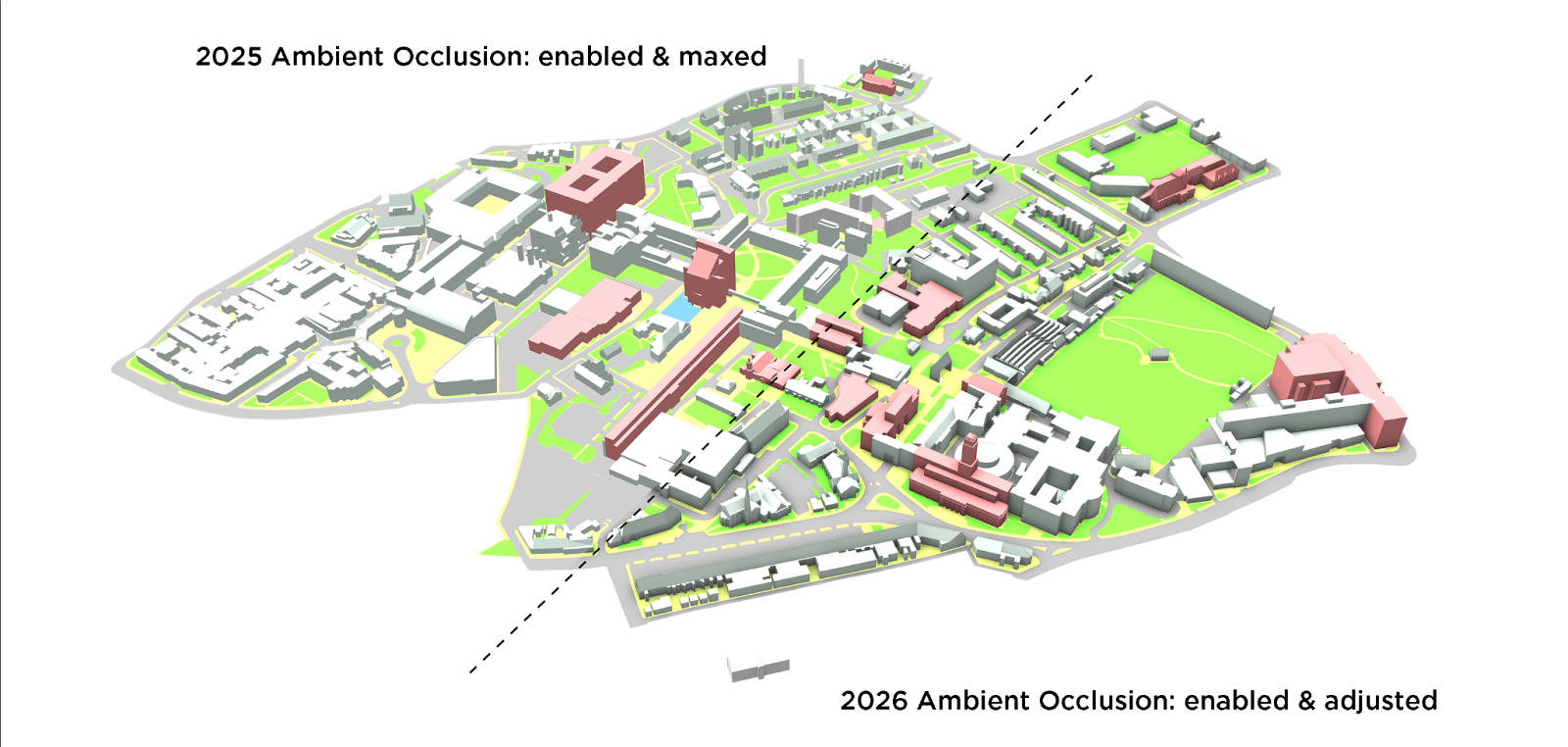
Den nya färgprovskontrollen möjliggör dynamiska skuggningseffekter baserade på en färg du väljer. Färgeffekter visas i modellen när du justerar färgen med hjälp av färghjulet, HLS-, HSB- eller RGB-kontrollerna.
Invertera grovhet
SketchUps Photoreal Materials (Fotorealistiska material) erbjuder många sätt att anpassa utseendet och känslan i din modell. Med det nya alternativet Invert Roughness (Invertera ytjämnhet) kan du vända de svartvita värdena i ett materials ytjämnhetskarta. Att invertera ojämnheter ger ett annat alternativ för att bättre kontrollera hur slät eller grov du vill att en yta ska vara.
Materialminiatyrer (endast Windows)
Efter stor efterfrågan kan materialminiatyrer nu anpassas och erbjuda både en kub och en platt 2D-bild.
När du kontextklickar på förhandsgranskningen av ett material kan du välja mellan Auto (Automatisk miniatyrbild), Cube Thumbnail (Kubminiatyrbild) eller Flat Thumbnail (Platt miniatyrbild). När du väljer Auto Thumbnail (Automatisk miniatyrbild) visas fotorealistiska texturer som en kub. Cube Thumbnail (Kubminiatyrbild) visar materialet som en kub. Flat Thumbnail (Platt miniatyrbild) visar miniatyrbilden som en klassiska 2D-bild.
Läs mer
Se Materials, Textures, and Environments (Material, texturer och miljöer) för mer information om SketchUps visualiseringsfunktioner.
Prestanda
Vad vi har gjort
Sketchup 2026.0 förbättrar både minne och arbetseffektivitet. Dessa förändringar gör Sketchup effektivare, snabbare och ökar tillförlitligheten, särskilt när man arbetar med stora modeller.
Detaljerad information
Minnesförbättringar
SketchUp hanterar nu minne bättre och optimerar hur programvaran allokerar och använder minne för olika element och processer, inklusive:
- Modellinläsning – SketchUp läser nu in modelldata mer effektivt och minskar initiala minnestoppar.
- Lägre minneskostnader – SketchUp optimerar mängden minne som reserveras för komponenter, vilket resulterar i mindre slöseri med minne.
- Effektivitet i Windows-grafik – Windows-användare kan märka en förbättring av hanteringen av grafikresurser, vilket ökar minnesanvändningens effektivitet.
Med dessa minnesförbättringar använder SketchUp mindre minne totalt sett. Detta innebär att:
- Färre krascher och frysningar, särskilt för enheter med mindre RAM som arbetar med stora modeller.
- En mer stabil och responsiv miljö, vilket möjliggör längre arbete utan avbrott.
- Bättre flyt och respons.
Arbetseffektivitet
SketchUp 2026.0 förbättrar hastigheten för ofta använda operationer och ger bättre flyt med förbättringar av:
- Urval och slutsatser – En optimering av kärnkod för urval och manipulation vilket resulterar i högre hastighet för uppgifter som att göra val, öppna och stänga komponenter och dra slutsatser från mindre mål.
- Scenövergångar – Förbättrad logik för scenövergångar vilket resulterar i jämnare scenbyten i större modeller och en förbättring av bildrutor per sekund på cirka 86 %.
- Zoomförlängningar – En hastighetsförbättring på cirka 90 % vid användning av zoomförlängningar.
- Rensa oanvända taggar – Tiden som krävs för att rensa oanvända taggar har minskats drastiskt.
Läs mer
För mer information om hur du kör SketchUp, se våra Hardware and Software Requirements (Hårdvaru- och mjukvarukrav).
Live-komponenter
Vad vi har gjort
SketchUp 2026.0 lägger till ytterligare funktionalitet för att greppa livekomponenter t i skalverktyget. Dessa grepp låter dig placera och dimensionera livekomponenter genom inferens. Vi har också lagt till flera förbättringar av livskvaliteten vid målning av livekomponenter.
Detaljerad information
Skalning av livekomponenter
Verktyget Scale (Skala) (![]() ) kan nu användas med livekomponenter, vilket ger mer flexibilitet när du placerar komponenter i dina modeller.
) kan nu användas med livekomponenter, vilket ger mer flexibilitet när du placerar komponenter i dina modeller.
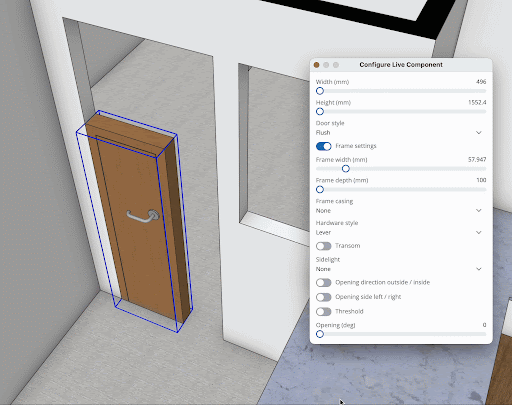
Dessa grepp är inte alltid låsta till komponentens gränser. Det innebär att du bättre kan identifiera vilken dimension du använder och hur du bäst passar en komponent i din modell. Kolla in 3D Warehouses SketchUp-innehållsbibliotek för att bläddra bland stora livekomponenter, tillgängliga för SketchUp-prenumeranter. Inte alla befintliga livekomponenter komponenter har skalgrepp, men fler som har det kommer snart!
Förbättrade materialarbetsflöden
Verktyget Paint Bucket (Färghink) kan tillämpa anpassade material på en livekomponent, även material som inte redan finns tillgängliga i den komponenten. Det här uppdaterade arbetsflödet inkluderar nu bättre texturmappning, målning medan en livekomponent är vald, ett bättre sätt att hantera material och några andra ändringar bakom kulisserna för att förbättra kompatibiliteten med SketchUps materialbibliotek.

Läs mer
För mer information, se SketchUp Live Components (SketchUps livekomponenter).
Allmänna modelleringsförbättringar
Vad vi har gjort
SketchUp 2026.0 innehåller flera anmärkningsvärda förbättringar gällande skalning, rotation, scener och inferens.
Detaljerad information
Skalningsförbättringar
När man skalar objekt kan det vara svårt att komma åt grepp som är dolda av annan geometri utan att behöva orbitera, panorera och justera synligheten. I små utrymmen kan skalning kräva extra klick. Nu visas skalgrepp genom annan geometri, så att du alltid kan se och klicka på dem.
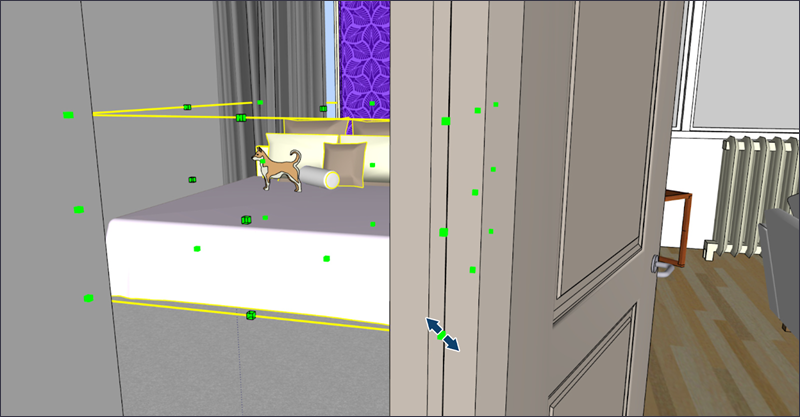
Förbättringar av Rotera
SketchUp 2025 introducerade rotationshandtag till verktyget Rotate (Rotera). Dessa handtag möjliggör snabba rotationer med två klick, men orsakar oväntade resultat efter att rotationsplanet har låsts. För att undvika problem visas inte rotationsgrepp när du har låst ett rotationsplan.
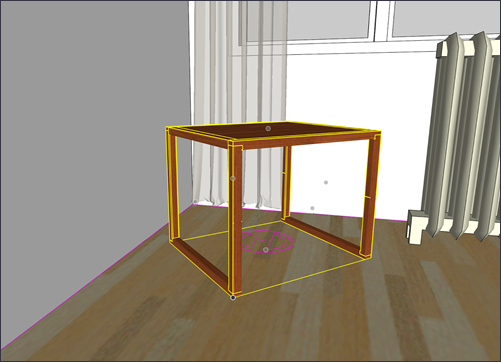
Förflyttning från en profilkant
När du placerar objekt kan objektet du placerar skymma bakgrundselementen, vilket gör det svårt att justera saker. Några lösningar inkluderar att visa bakkanter, aktivera röntgen eller växla mellan grepp i avgränsningsrutor.
För att åtgärda dessa problem kan grupper och komponenter nu skapas med hjälp av en av dess profilkanter. Objektet blir transparent, vilket gör det mycket lättare att se och välja ditt placeringsmål. Profiler behöver inte vara synliga för att detta ska fungera, men det beror fortfarande på kamerans position och geometrins komplexitet.

Ångra och Gör om scen
Att göra fel uppdatering av en scen kan vara frustrerande. Före 2026.0 kunde det ta timmar eller kräva att man upptäckte nya tillägg för att få en scen tillbaka till önskat läge. För att åtgärda problemet finns det nu möjlighet att ångra eller göra om scenuppdateringar. Undo (Ångra) och Redo (Gör om) fungerar precis som när du redigerar andra delar av din modell och kommer även att respektera åtgärder för att skapa, byta namn och ta bort.
Purge Unused (Rensa oanvända)
Påminnelsen Purge Unused (Rensa oanvända) som visas när du sparar en modell kommer nu att vara avstängd som standard. Du kan fortfarande styra den här påminnelsen i Inställningar. När den är aktiverad kan du nu kontrollera exakt vad du vill rensa, vilket hjälper till att säkerställa att du inte rensar användbara tillgångar. Purge Unused (Rensa oanvända) visas också i Redigera-menyn och kan tilldelas en genväg, så att du kan rensa vad du vill, när du vill.
Fack och paneler (Windows)
Som en del av det pågående arbetet med att uppdatera SketchUp-gränssnittet kan du styra synligheten för fack och paneler genom att högerklicka på fack- och panelrubrikerna. Om du väljer en omarkerad panel syns den i det fack du klickade på. Den här nya funktionen är ett alternativ till att använda fönstermenyn när du vill aktivera fack eller visa paneler i ett fack.
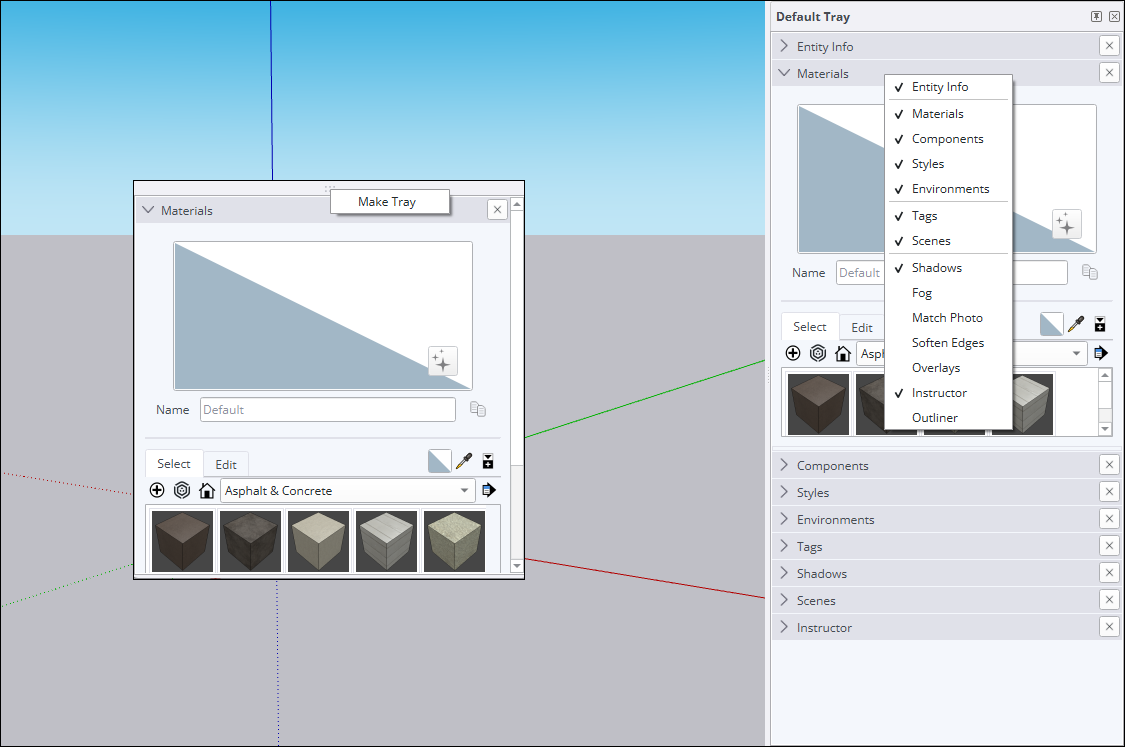
Dessutom kan paneler nu dras mellan fack eller ut i öppet utrymme för att bli ett oberoende fack. Om du vill göra om det nya fönstret till ett fack kan du kontextklicka på det tillfälliga facket och klicka på Make Tray (Skapa fack).
Läs mer
För mer information om hur du använder dessa nya funktioner, se Drawing Lines, Shapes, and 3D Objects (Rita linjer, former och 3D-objekt).
Hantera aktiveringar
Vad vi har gjort
Du kan nu återställa alla aktiveringar och auktorisera din nuvarande enhet utan att lämna SketchUp för skrivbordet.
Detaljerad information
SketchUps End User License Agreement (Licensavtal för slutanvändare) (EULA) begränsar antalet installationer och auktoriseringar för varje program som ingår i din prenumeration till två instanser eller enheter. Om du försöker installera och auktorisera en applikation på en tredje enhet eller öppna en tredje instans av en applikation ser du meddelandet ”Du har överskridit dina tillåtna aktiveringar”.
Om du får det meddelandet när du öppnar SketchUp för skrivbordet visas nu ett alternativ som låter dig återställa alla aktiveringar och auktorisera din nuvarande enhet utan att behöva gå in på din kontohanteringssida.
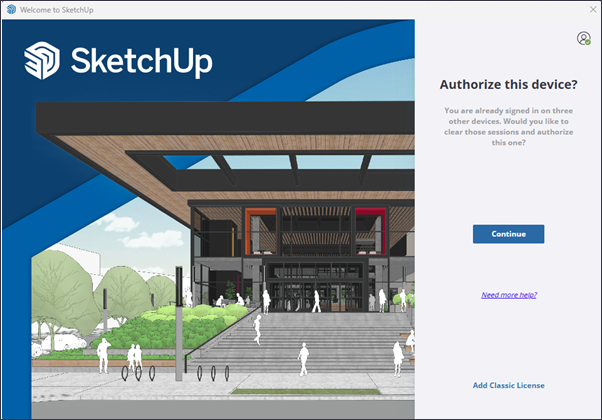
Läs mer
För mer information om hur du kan hantera dina aktiveringar, se Managing Activations (Hantera aktiveringar).
SketchUp-interoperabilitet
Vad vi har gjort
SketchUp 2026.0 erbjuder nu flera förbättringar av återgivning och effektivitet för import och export av DWG-filer. Detta inkluderar skuggstöd och bevarande av sektionsplaner. IFC-exportarbetsflödet har också förbättrats, vilket konsoliderar IFC 2x3 och IFC 4 till en enda filtyp med utökade exportalternativ.
Detaljerad information
DWG-importalternativ
När du importerar en DWG-fil finns det nu två nya alternativ tillgängliga – Import Layers as Group (Importera lager som grupper) och Import Linework Flattened (Importera utplattade linjer).
Om du väljer Import Layers as Groups (Importera lager som grupper) anger du att SketchUp ska skapa grupper som motsvarar den importerade DWG-filens lagerstruktur. Dessa importerade lager har fortfarande sin egen tagg, men har nu också motsvarande, grupperad geometri vilket möjliggör förbättrad synlighetskontroll i din importerade modell.
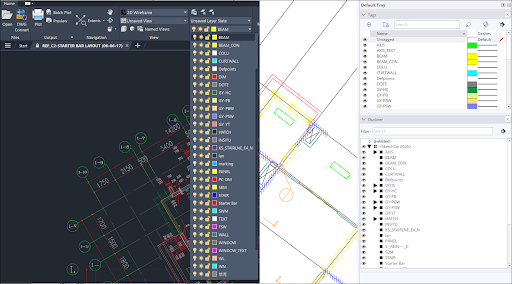
Om du väljer Import Linework Flattened (Importera linjearbete utjämnat) ställs Z-värdet för den importerade geometrin in på 0, vilket minskar den vanliga rensningen efter import som behövs vid konvertering av 2D CAD-data till 3D-modeller. Genom att eliminera avvikelser i Z-axeln förhindrar verktyget störande problem som feljusteringar och hjälper dig att börja med en ren och exakt grund. Om du är bekant med annan CAD-programvara fungerar detta ungefär som funktionen Platta ut som finns i dessa program.
DWG-skuggstöd
SketchUp importerar nu skuggningar från DWG-filer. Importerade solida skuggor blir ytor. Icke-solida skuggor blir kanter.
Exportera 3D-sektioner
SketchUp bevarar nu sektionsplaner vid export av 3D DWG-filer, vilket resulterar i DWG-sektioner. Dessa sektioner kan sedan användas med funktionerna Generate Section Block (Generera sektionsblock) och 2D Section / Elevation (2D-sektion/höjd) i AutoCAD.
Andra DWG-förbättringar
SketchUp 2026.0 innehåller även följande DWG-förbättringar:
- Polylinjer från DWG-filer importeras nu som svetsade SketchUp-linjer.
- SketchUp hanterar nu komponentinstansnamn bättre, vilket minskar duplicerade data.
- 3D-polylinjen visas nu som avsett i dialogrutan Import Results (Importera resultat).
- Bättre resultat vid export av verkliga kurvor.
- Flera problem med 3D AutoCAD-exportören har åtgärdats.
- 3D-polylinjer exporteras nu som avsett till 2D DWG.
IFC-exportförbättringar
När du exporterar din modell konsolideras nu IFC 2x3- och IFC 4-alternativen till ett enda IFC-filalternativ i listan över filtyper. Du kan sedan välja en specifik IFC-version i den nya dialogrutan Export Options (Exportalternativ).
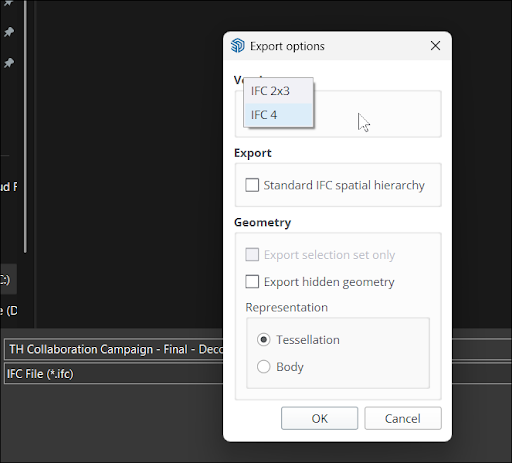
Den nya dialogrutan IFC Export Options (IFC-exportalternativ) innehåller även ett nytt alternativ för standard IFC-spatialhierarki. Om du väljer det här alternativet skapas viktiga entiteter som IfcProject, IfcSite eller IfcBuilding, även om de inte är definierade i din modells Outliner-struktur.
Läs mer
För mer information om att importera och exportera med SketchUp, se Using SketchUp Data with Other Modeling Programs or Tools (Använda SketchUp-data med andra modelleringsprogram eller verktyg).
Scan Essentials
Vad vi har gjort
Scan Essentials innehåller två nya arbetsflöden för punktmolnsmodellering, verktygen Texture Projection (Texturprojicering) och Mesh Generation (Nätgenerering), en ny Scene Manager (Scenhanterare) för att bättre kontrollera synligheten av punktmoln i både SketchUp och Layout, och möjligheten att återställa transformationer till det ursprungliga georefererade koordinatsystemet vid export.
Detaljerad information
SketchUp-prenumeranter med tillgång till Scan Essentials kan nu använda två nya verktyg – Texture Projection (Texturprojicering) och Surface Mesh (Ytnät).
Du med texturprojektion kan extrahera en bildtextur från skanningsdata och projicera den på SketchUp-geometri. Projicerade texturer omvandlas till SketchUp-material som du kan återanvända i andra delar av din modell, eller till och med i andra modeller om du sparar dem.
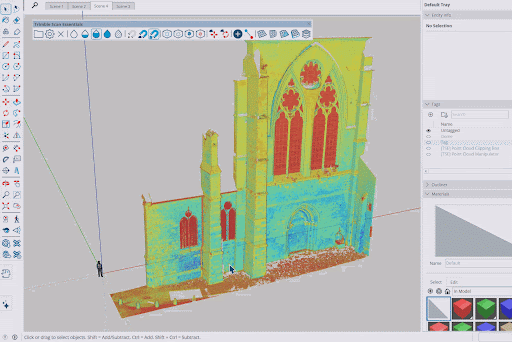
En annan ny funktion, verktyget Surface Mesh (Ytrutnät), förenklar extraktion av SketchUp-geometri från punktmoln enklare. Efter att du har valt verktyget Surface Mesh (Ytnät) kan du välja det område du vill extrahera från, definiera hur du vill extrahera geometrin och skapa ett nät i bara några få steg.
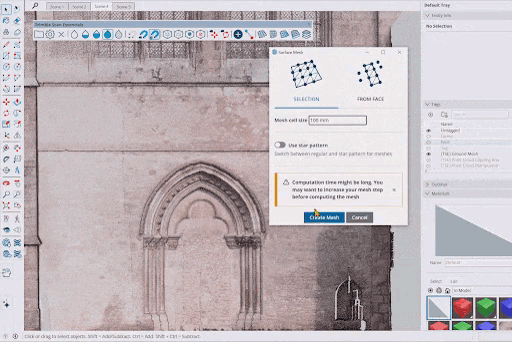
Tillsammans med dessa nya verktyg kan du nu spara synlighetsinställningar från Point Cloud Manager (Punktmolnshanteraren) som en scen i både SketchUp och LayOut.
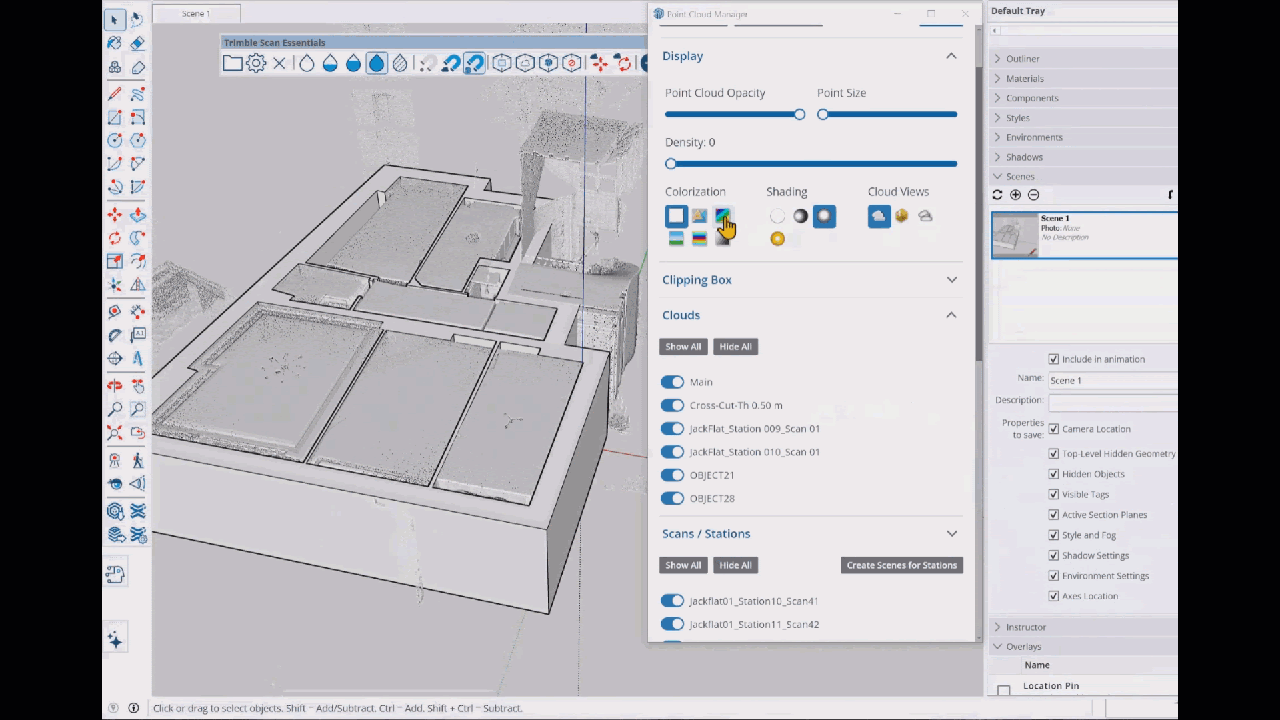
Slutligen, genom att klicka på Reset Transformations (Återställ omvandlingar) i punktmolnshanteraren återställs nu alla omvandlingar, inklusive globala omvandlingar. Detta kan vara ett bra verktyg för dem som vill exportera sina originaldata för användning med andra appar.
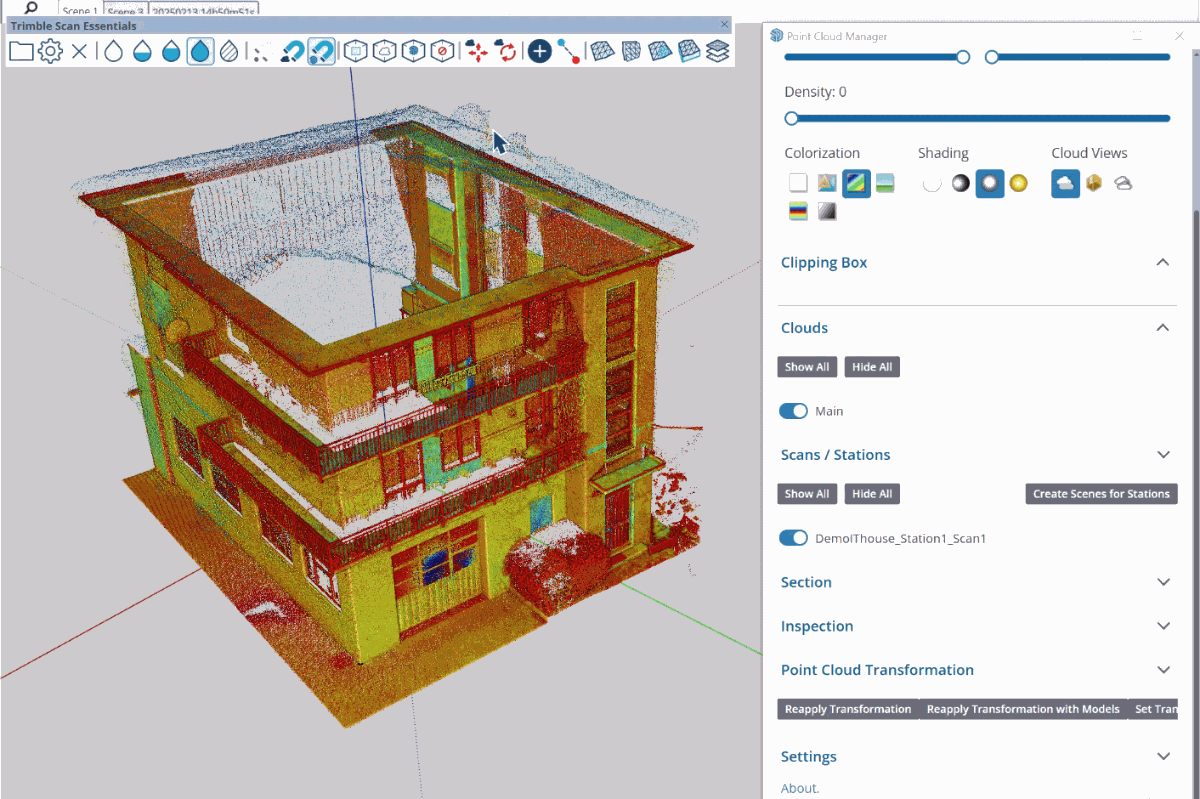
Läs mer
För mer information, se Scan Essentials for SketchUp (Scan Essentials för SketchUp).
LayOut
LayOut-gränssnitt och prestandauppdateringar
Vad vi har gjort
LayOut-gränssnittet i Windows ser ut och fungerar mer som SketchUp med uppdaterad ikonografi, konfigurationer för fack och paneler samt anpassning av verktygsfält.
Detaljerad information
LayOuts nya gränssnitt i Windows ger dina LayOut-dokument SketchUp-stil.

LayOuts fack och paneler beter sig nu mycket mer som sina motsvarigheter i SketchUp. Du kan ordna dem i din arbetsyta, dra ut paneler och skapa nya fack som bäst passar dina arbetsflöden. Verktygsfälten har fått en liknande förbättring, vilket gör att du kan ordna dem hur du vill i din arbetsyta, ungefär som de fungerar i SketchUp.
Vektor- och hybridrenderingsprestanda
LayOuts HLR-kod (Hidden Line Rendering) genererar vektorlinjerna som används i vektor- och hybrid-SketchUp-modellvyportar. Vi har förbättrat den här processen vilket ger en betydande hastighetsökning.
Läs mer
För mer information, se Creating Documents in LayOut (Skapa dokument i LayOut).
LayOut-ritverktyg
Vad vi har gjort
Fyra nya ritverktyg, Trim (Trimma), Extend (Utöka), Fillet (Avrunda) och Chamfer (Avfasning), finns nu tillgängliga. Dessa verktyg ger ett mer intuitivt och effektivt sätt att skapa och manipulera 2D-vektorer.
Detaljerad information
LayOuts nya ritverktyg kan hjälpa till att kringgå onödiga markeringar och eliminera extra rensning när du utför enkla 2D-uppgifter som detaljering och diagram. Var och en av dessa verktyg utför en specifik funktion:
- Verktyget Trim (Trimma)(
 ) – är ett effektivt sätt att rensa linjer eller former utan att behöva rensa bort ytterligare vektorer. Trim (Trimma) tar bort överflödiga linjer och skapar rena korsningar, vilket förbättrar både hastighet och noggrannhet. Standardgenvägen för Trim (Trimma) är Skift + T.
) – är ett effektivt sätt att rensa linjer eller former utan att behöva rensa bort ytterligare vektorer. Trim (Trimma) tar bort överflödiga linjer och skapar rena korsningar, vilket förbättrar både hastighet och noggrannhet. Standardgenvägen för Trim (Trimma) är Skift + T. - Extend (Utöka) (
 ) – Verktyget Utöka förenklar 2D-ritning genom att erbjuda ett snabbt och enkelt sätt att förlänga linjer och andra enheter. Standardgenvägen för Extend (Utöka) är Skift + E.
) – Verktyget Utöka förenklar 2D-ritning genom att erbjuda ett snabbt och enkelt sätt att förlänga linjer och andra enheter. Standardgenvägen för Extend (Utöka) är Skift + E. - Fillet (Avrundning) (
 ) – Avrundningsverktyget skapar exakt rundade hörn mellan två enheter baserat på en definierad radie. Standardgenvägen för Fillet (Avrundning) är Skift + F.
) – Avrundningsverktyget skapar exakt rundade hörn mellan två enheter baserat på en definierad radie. Standardgenvägen för Fillet (Avrundning) är Skift + F. - Chamfer (Avfasning) (
 ) – Avfasningsverktyget lägger till en 45° vinkel mellan två linjer på ett definierat avstånd. Standardgenvägen för Chamfer (Avfasning) är Skift + C.
) – Avfasningsverktyget lägger till en 45° vinkel mellan två linjer på ett definierat avstånd. Standardgenvägen för Chamfer (Avfasning) är Skift + C.
Dessa verktyg finns i Main Toolbar (Huvudverktygsfältet). Trim (Trimma) och Extend (Förläng) delar samma plats i verktygsfältet med en rullgardinsmeny tillgänglig för att växla mellan de två. Fillet (Avrunda) och Chamfer (Avfasning) delar också en verktygsfältsikon.
Läs mer
För mer information se Using the Drafting Tools (Använda ritverktygen).
Förbättringar av klippböcker
Vad vi har gjort
LayOuts bibliotek för standardklippböcker inkluderar nu 2D-fönster, dörrar, möbler, kök, badrum och personer under kategorin Architecture (Arkitektur).
Detaljerad information
Klippboksbiblioteken som medföljer LayOut tillhandahåller vanliga återanvändbara element som är enkla att lägga till och skala i dina teckningar. Vi har nu lagt till en ny klippbok som heter Architecture (Arkitektur). Denna nya klippbok erbjuder vanliga arkitektoniska sammansättningar som fungerar bra med modellvyer eller planer som ritats i LayOut.
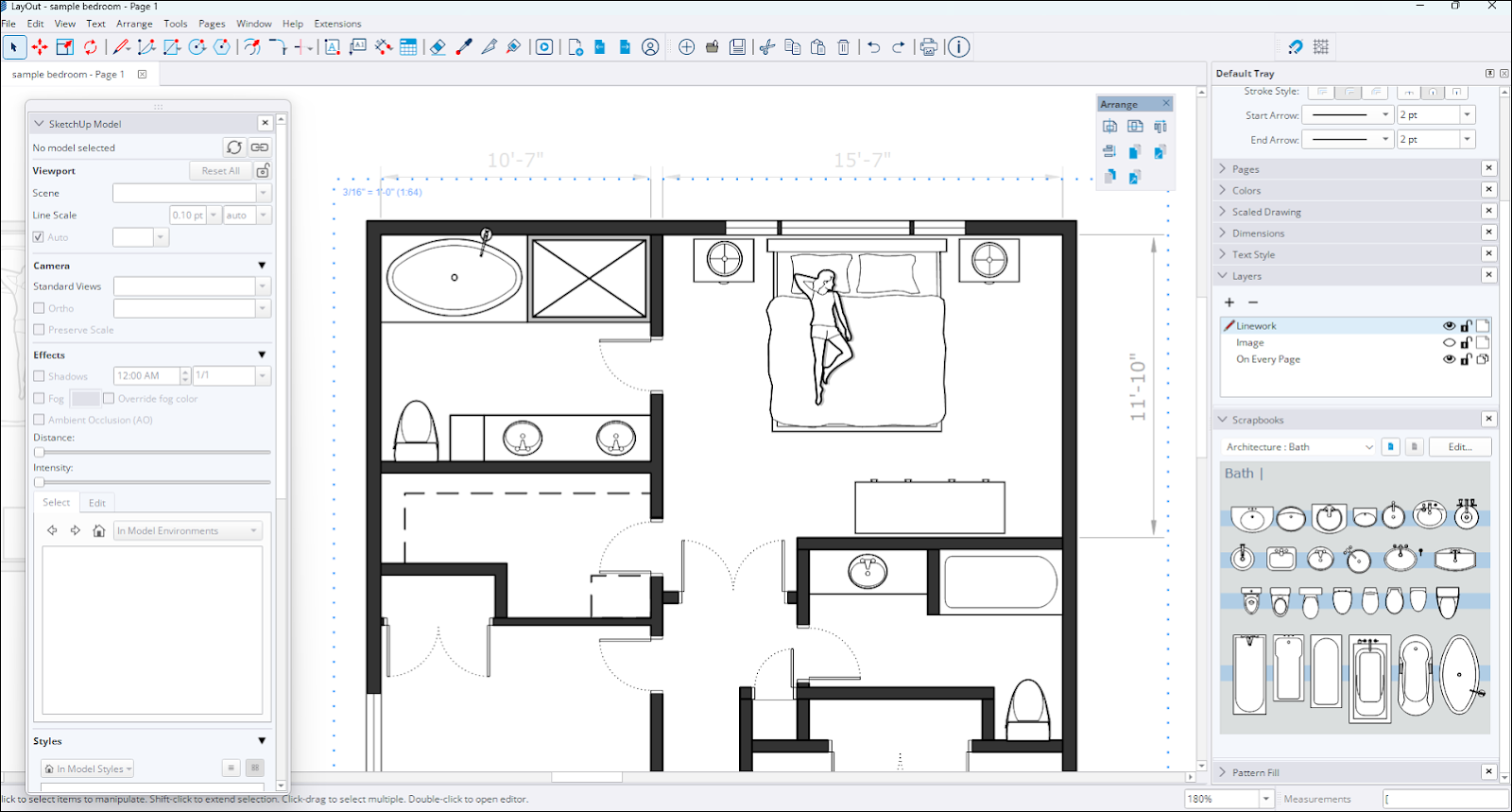
Denna nya arkitekturklippboken innehåller element av följande typer:
- Dörrar med väggmask (dörrar skapade med en rektangel som ”maskerar” ut enheter nedan)
- Dörrar
- Fönster
- Vardagsrum
- Sovrum
- Kök
- Badrum
Allt innehåll i den arkitektoniska klippboken skapas som anpassningsbara skalade grupper.
Läs mer
För mer information om befintliga och nya klippboksbibliotek, se Working with Scrapbooks (Arbeta med klippböcker).
Förbättringar av import och export av Layout
Vad vi har gjort
LayOut 2026.0 ger flera uppdateringar till DWG-funktionaliteten, vilket förbättrar effektiviteten i hur LayOut importerar och exporterar dina dokument med det filformatet.
Detaljerad information
Om du använder AutoCAD som en del av dina 2D-arbetsflöden kan LayOut hjälpa dig att skapa och underhålla ritningar. LayOut har fått en hel del förbättringar som hjälper till vid arbete med DWG-filer:
- Sidexport – När du exporterar ett LayOut-dokument kan du nu exportera varje sida i dokumentet som en separat DWG-fil.
- Taggbevarande – Export till DWG bevarar nu taggnamnstrukturerna för dina SketchUp-vyportar.
- Staplade visningsportar – När flera SketchUp-visningsportar finns på samma position i ditt dokument, kommer dessa modeller nu också att staplas ovanpå varandra i det exporterade DWG-modellutrymmet.
- Text, skuggningar och tabeller – LayOut exporterar nu text, skuggningar och tabeller korrekt till DWG. Detta inkluderar korrekta AutoCAD-tabellelement med teckensnitts- och kantinställningar. LayOut känner också igen och importerar dessa element bättre när man importerar en DWG till dokumentet.
- Brutna linjer och kurvor – LayOut skapar nu korrekt kontinuerliga linjer för element som exporterats från SketchUp-visningsportar.
Läs mer
För mer information, se Importing CAD Data into LayOut (Importera CAD-data till LayOut) och Exporting CAD Data from LayOut (Exportera CAD-data från LayOut).
Buggfixar och andra förbättringar
SketchUp
Stabilitet och prestanda
- Åtgärdade ett problem som orsakade en krasch när fältet Components (Komponenter) öppnades eller expanderades medan verktyg som Paste (Klistra in), Component (Komponent), Move (Flytta) (i läget Copy [Kopiera] eller Stamp [Stämpel]), eller Rotate (Rotera) (i läget Copy [Kopiering]) användes.
- Lade till möjligheten att ändra förhandsgranskningen av materialet (flat [platt], cube [kub] eller automatic switching [automatisk växling]) via en kontextmeny
- Lade till möjligheten att ange en anpassad katalog för mallar i Preferences (Inställningar)
- Förbättrad automatisk association av .skp- filer. När flera versioner av SketchUp installeras öppnas .skp-filer nu som standard i den senast installerade versionen.
- Åtgärdade ett problem där aviseringar kunde utlösas tre gånger via Ruby API, men misslyckades den fjärde.
- Åtgärdade intermittenta krascher vid redigering av Live-komponenter.
- Förbättringar har gjorts för att hantera modellkorruption som tidigare visade felet ”file invalid” (ogiltig fil), och fler fall åtgärdas nu automatiskt.
- Ett kraschproblem som kunde uppstå vid import av mycket stora bilder medan den nya grafikmotorn var aktiv har åtgärdats.
- Förbättrad V-Ray-integration genom att tillåta versionsspecifikation på nedladdningssidan.
- Åtgärdade en krasch som drabbade vissa exempelfiler när specifika grupper valdes och sedan separerades från snabbmenyn.
- Åtgärdade ett kraschproblem som kunde uppstå om en modell som öppnades hade en skadad Normal-karta.
- Implementerade bättre prestanda vid val av stora områden av komplexa modeller.
- Åtgärdade en krasch som kunde uppstå vid kopiering av textobjekt som använde autotextfunktionen.
- Åtgärdade en krasch som kunde inträffa när tillägget Create Radius (Skapa radie) användes.
- Att dra en skadad komponent till modellscenen från panelen Component (Komponent) kommer inte längre att orsaka en krasch.
- Vissa komponenter kommer inte längre att flimra när du använder Orbit-verktyget.
- En krasch som inträffade under importen av en specifik skugga har åtgärdats. Dessutom löstes ett problem där bak- och framsidorna på viss geometri var omvända under importen.
- Åtgärdade ett fel i dialogrutan Component Options (Komponentalternativ) där standardattributvärden från anpassade SKC-filer inte importerades genom att uppdatera importmekanismen för att korrekt analysera och tilldela dessa värden från XML-schemat.
- Åtgärdade ett problem där aviseringar kunde utlösas tre gånger via Ruby API, men misslyckades den fjärde.
- MacOS – Åtgärdade ett problem där CMD + Tab kunde orsaka verktygsavbrott vid rörelse bort från och tillbaka till SketchUp. SketchUp kommer inte längre att förlora inferenser eller ritade linjer när den här åtgärden utförs.
- Windows – Lade till verktygsikoner bredvid många objekt i programmenyerna
- Windows – Åtgärdade ett problem där Ruby SketchUp kraschade när en HtmlDialog anropades från en WebDialog.
- Windows – Åtgärdade ett problem i Windows där SketchUp kraschade vid start efter en period av inaktivitet.
Användbarhet
- Extension Migrator är nu förinstallerat och startas automatiskt vid din första installation, vilket uppmanar dig att migrera tillägg från en tidigare installation.
- Författaren har ändrats till ”SketchUp” för Extension Migrator för att säkerställa överensstämmelse med andra levererade tillägg.
- Åtgärdade ett problem med Extension Migrator där ”\r” visades i textsträngar i vissa översättningar, inklusive franska.
- Reset Workspace (Återställ arbetsyta) i Preferences > Workspace (Inställningar > Arbetsyta) återställer nu SketchUps färdiga arbetsyta som avsett.
- Den ursprungliga importkatalogen sparas nu i File > Preferences (Arkiv > Inställningar) för alla alternativ för ”importera till modellbibliotek” (Materials, Environments, Styles [Material, Miljöer, Stilar]).
- Åtgärdade ett problem där miljöer inte laddades ner direkt till modellen från 3D Warehouse.
- Åtgärdade ett problem där nedladdning av en miljö från 3D Warehouse och import av en .ske-fil använde fel namn.
- Åtgärdade ett problem med en avvikelse i den engelska resursmappens sökväg, vilket resulterade i ett fel i välkomstfönstret.
- Ett fel som kunde göra att Escape-tangenten inte kunde användas från grupp- eller komponentredigeringsläge har åtgärdats.
- Åtgärdade ett problem där scenminiatyrer visade ett ”?” istället för att uppdateras när ändringar gjordes i en Match Photo-scen (Matcha foto).
- Förbättrad statusfältstext för att måla Live-komponenter. Live-komponenten kan nu väljas vid målningstillfället.
- Åtgärdade ett problem där komponenter med en skadad transformation försvann vid skalning.
- Förbättrade den tid det tar för konfigurationspanelen för Live-komponenter att visas när man växlar mellan olika Live-komponenter.
- Text- eller dimensionselement visar nu den tilldelade taggfärgen korrekt när du väljer Color by Tag (Färglägg efter tagg).
- Korrigerade en felaktig rapport om avgränsningsrutor för grupper som hade transformerats med Ruby-kod.
- Åtgärdade ett problem där material som användes som taggfärger inte visades när man använde ytstilen Hidden Line med den nya grafikmotorn aktiverad.
- Åtgärdade ett problem där ett hjälptips om kvadrater visades när man ritade en rektangel, men den resulterande rektangeln inte var en kvadrat.
- Statusfältstexten för Lasso-verktyget visas nu som avsedd på andra språk än engelska.
- Objekt som ska limmas mot ytor kommer inte längre att rotera felaktigt 180 grader när de placeras med verktyget Move (Flytta) i Stamp mode (Stämpelläge).
- Åtgärdade ett problem i verktyg där användning av gradskivan kunde få det att se större ut än normalt.
- Åtgärdade ett problem som ibland orsakade dolda navigeringsknappar när 3D Warehouse eller Extension Warehouse startades.
- Åtgärdade ett problem där dimensioner inuti en komponent som skalades inte uppdaterades, och där pilarna såg utsträckta ut.
- Åtgärdade en krasch som kunde inträffa när man öppnade en modell med en skadad stil, eller när man valde alternativet Save Out > To 3D Warehouse (Spara ut > Till 3D Warehouse).
- Åtgärdade ett flimmerproblem som kunde uppstå vid animering mellan scener med olika sektionsplansinställningar.
- Åtgärdade en krasch som kunde uppstå vid ritning med klick-dra-släpp när man använde läget Stamp (Stämpel) i verktyget Move (Flytta).
- Åtgärdade ett problem där innehållet försvann om man återställde skalan för en grupp.
- Åtgärdade ett problem där vissa animationer inte alltid var synliga vid övergångar mellan scener med den nya grafikmotorn.
- Åtgärdade ett problem där vissa felmeddelanden var förvirrande eller saknade beskrivning av nästa åtgärd.
- Windows – En kortkommando har lagts till i Preferences (Inställningar) för att visa panelen Environment (Miljö).
- Windows – Förhandsgranskningen av taggfärgen i taggpanelen visar nu texturer korrekt istället för enbart enfärgad.
- Windows – Ett problem som ledde till att fel scen valdes när man klickade på en flik om man hade många scenflikar har åtgärdats.
- Windows – Materialpanelen öppnas och rullar inte längre oväntat när du återaktiverar verktyget Paint Bucket (Färghink) efter att du har använt ett kameraverktyg.
- Windows – Dialogrutorna Create Material (Skapa material) och Duplicate Material (Duplicera material) visar nu alla kontroller när en rullningslist finns.
- Windows – Om du trycker på Enter/Return (Retur) i textredigeringsfälten i materialpanelen återgår fokus nu till huvudfönstret som förväntat.
- Windows – Åtgärdade ett problem där kopiering av text från Ruby-konsolen ledde till att ytterligare en komponent lades till i visningsporten.
- Windows – Åtgärdade ett problem där exporterade 2D-bilder visade bakgrundsfärgen genom hål i grunden när den nya grafikmotorn var aktiverad.
- MacOS – Ett problem som förhindrade att flera taggmappar separerades samtidigt har åtgärdats.
- MacOS – Åtgärdade ett problem där materialdialogrutan hoppade till toppen av skärmen när man redigerade ett material i modellen.
- MacOS – Åtgärdade ett problem som innebar att om två material hade samma namn, visades det första felaktigt där det andra användes.
- MacOS – Åtgärdade problem i material som kunde leda till en krasch när ett påverkat material duplicerades.
- MacOS – Åtgärdade ett problem där miniatyrförhandsvisningar i filutforskaren inte genererades när filer sparades.
- MacOS – Åtgärdade ett problem där möjligheten att avsluta SketchUp blockerades om SketchUp-fönstret stängdes, avsiktligt eller oavsiktligt, under en uppladdning till Trimble Connect, vilket krävde en tvångsavslutning.
LayOut
Interoperabilitet och organisering
- När man exporterar LayOut-filer till DWG kommer taggnamnsstrukturen nu att bibehållas. – Befintliga filer kräver en ny rendering av SketchUp-modellvyportar för att det nya exportbeteendet ska träda i kraft.
- Åtgärdade ett problem som kunde orsaka en förskjutning av kameran vid skalenlig kopiering av SketchUp-modellvyer från de övre eller vänstra greppen.
- Åtgärdade ett fel där textjustering kunde ändras för dimensionstext när en fil öppnades i en annan version av LayOut.
- Ett fel som gjorde att en skalad ritning i en grupp kunde ändra storlek, vilket orsakade mätfel för pappersutrymme, har åtgärdats.
- Åtgärdade ett problem som orsakade att linjebanor som användes som bifogade ledare hoppade över om banan duplicerades och entiteten sedan flyttades.
- Åtgärdade ett problem med solens position där solens position inte uppdaterades i en modell som var en viewport på en LayOut-sida.
- Du kan nu exportera varje LayOut-sida som en separat DWG-fil, namngiven enligt logiken: ”Layoutfilnamn_Sidnummer_Sidnamn.”
- Lagrade SketchUp-modellvyportar i LayOut kommer nu att exporteras korrekt till samma position inom DWG-modellutrymmet.
- Åtgärdade ett fel som orsakade att text och hänvisningsenheter visades med felaktig storlek och position när stora DWG-filer importerades till LayOut med en skala mindre än 1:1.
- Windows – Åtgärdade ett problem som visade referenser i dialogrutan Document Setup (Dokumentinställningar) för fel fil när man arbetade med flera dokument i flikgrupper.
- Windows – Åtgärdade ett problem där en modells sektionsplansymboler inte visades när modellen fanns i en LayOut-dokumentvyport.
- MacOS – Åtgärdade ett problem där autotext i dimensioner förkortades eller avkortades efter att en fil sparades och öppnades igen.
Användargränssnitt och stabilitet
- Åtgärdade ett problem som kunde orsaka ett 107-fel när en fil sparades efter att en mönsterfyllning som användes i en urklippsmask hade rensats.
- En krasch som kunde uppstå när man uppdaterade en modellreferens på en tom sida i dokumentet har åtgärdats.
- Åtgärdade ett fel som tillämpade en dubbelklickningsförskjutning på utsidan av en entitet istället för inuti.
- Åtgärdade ett problem där snapping och inferensering kunde inträffa på delar av en modell som var dolda av en urklippsmask.
- Fler problem relaterade till teckenstorlek och justeringsskillnader vid användning av Experimental Graphics Engine (Experimentell grafikmotor) har åtgärdats.
- Ett problem som förhindrade skapandet av horisontella eller vertikala linjära dimensioner via Ruby API har åtgärdats.
- Åtgärdade beteendet hos dimensioner på textentiteter för att tillåta dimensionering av text när det finns en linjestil tillämpad på texten.
- Windows – Åtgärdade en krasch som orsakades av ett tredjepartsbibliotek vid inläsning av vissa bilder i LayOut.
- Windows – Åtgärdade ett problem där vit text blev transparent vid redigering med Experimental Graphics Engine (Experimentella grafikmotorn).
Anmärkningsvärda kända problem
- Uppdatering av tabellreferenser kan resultera i att fel rad- eller kolumndata uppdateras. Detta kan åtgärdas genom att ställa in cellområdet via dialogrutan Table Reference Options (Tabellreferensalternativ).
Lokalisering
- Åtgärdade ett antal lokaliseringsproblem, inklusive saknade översättningar, felaktiga produktnamn och trasiga länkar i vårt översatta slutanvändarlicensavtal (EULA).
- Åtgärdade ett problem som orsakade att lokaliserade strängar återgick till äldre översättningar. Denna regression påverkade alla icke-engelska språk och skrev över tidigare godkända översättningar.
- Åtgärdade ett problem som gjorde att klippböcker saknades vid installation på andra språk än engelska.
Interoperabilitet
Importörer och exportörer
- DAE
- Komponent- och materialnamn ignoreras inte längre av importören.
- DWG/DXF
- Åtgärdade ett problem där import av DWG-filer skapade duplicerade data genom att importera både komponentinstans- och komponentdefinitionsnamn.
- Polylinjer från DWG-filer importeras nu som sammanfogade SketchUp-linjer för mer förutsägbart beteende.
- Åtgärdade ett problem som förhindrade att 3D DWG-filer exporterades korrekt. Även om DWG-filer nu bibehåller korrekt geometri och sektioner, är vi medvetna om att aktiva tvärsnitt som skapats i SketchUp kanske inte är synliga när filen öppnas i AutoCAD. Vi fortsätter att undersöka detta beteende för att säkerställa att hela avsnittet visas i alla kompatibla applikationer.
- 3DS
- Åtgärdade ett underliggande problem som orsakade att export till 3DS-formatet misslyckades med vissa modeller.
- IFC
- Alla IfcSpace-attribut kan nu returneras.
- Åtgärdade ett problem som orsakade trasig eller saknad geometri vid import av vissa IFC-filer.
- Anpassade SketchUp-metadata, som introducerades 2025, stöds nu i Trimble Connect.
- Attribut för IFC-tak, -trappor och -ramper uppdaterades för att uppfylla kraven i buildingSMART Validation Service.
- IFC-export: Åtgärdade ett problem som orsakade att koreanska och japanska tecken blev skadade i IFC-exporter på grund av felaktig bearbetning av flerbytestecken. Exportören hanterar nu dessa tecken korrekt med konsekvent UTF-8-kodning.
- USDZ och TRB
- Åtgärdade ett fel som orsakade att texturer förlorades vid uppladdning av modeller till Trimble Connect.
- USDZ-importbiblioteket har uppdaterats, vilket har åtgärdat ett problem där filer från telefonskanningar visade sig som svarta genom att använda emissiva texturer som reserv.
- Åtgärdade ett fel som skapade ogiltiga USDZ-filer som inte kunde läsas in i externa visningsprogram och korrigerade färgmappningen för att säkerställa att färgerna matchar den ursprungliga SketchUp-filen.
- Ett problem som orsakade att TrimBIM-filer (.TRB) ökade i storlek med varje exportförsök har lösts.
API-versionsinformation (Ruby & C API)
Brytningsförändringar
Ångerbara scenåtgärder
I SketchUp 2026.0 är det nu en ångerbar åtgärd att lägga till, ta bort och ändra scener. Tidigare inkluderades inte dessa åtgärder i ångrastacken. Om ett tillägg nu modifierar scener med hjälp av API:et, läggs en åtgärd till i ångrastacken. Om dessa scenmodifieringar inte anropas inuti en ångra-åtgärd kommer tillägg oavsiktligt att lägga till extra åtgärder i ångrastacken.
Vi ber utvecklare att uppdatera och testa sina tillägg som fungerar med scener. Se till att alla dina scenåtgärder radbryts mellan Sketchup::Model#start_operation och Sketchup::Model#commit_operation så att ditt tillägg inte översvämmar ångrastacken. Testa att du kan uppdatera ditt tillägg så att det fungerar som förväntat och rapportera eventuella problem du kan hitta till Centercode tidigt i betacykeln.
- Att ändra egenskaperna Sketchup::Axes, Sketchup::Camera, Sketchup::RenderingOptions och Sketchup::ShadowInfo för en Sketchup::Page är nu en ångerbar åtgärd.
- Scenändringar måste nu anropas mellan Sketchup::Model#start_operation och Sketchup::Model#commit_operation för att undvika att översvämma ångrastacken. Detta är en viktig ny dynamik och vi kommer att börja kräva detta för tillägg som skickas till Extension Warehouse. Tillägg som inte följer detta kommer att avvisas från Extension Warehouse.
Icke-inverterbara transformationer
- {Sketchup::ComponentInstance#transformation=}, {Sketchup::ComponentInstance#transform!}, {Sketchup::Group#transformation=}, {Sketchup::Group#transformation!}, {Sketchup::Image#transformation=} och {Sketchup::Image#transform!} accepterar inte längre icke-inverterbara transformationer (vanligtvis en transformation som skalar till 0 i någon axel).
- {Sketchup::Entities#transform_entities} kan inte längre tillämpa icke-inverterbara transformationer på {Sketchup::ComponentInstance}, {Sketchup::Group} och {Sketchup::Image}.
Kraschkorrigeringar
- Åtgärdade en krasch i Layout::SketchUpModel när man försökte rendera en modell med en miljö innan vyporten hade lagts till i ett Layout::Document.
- Åtgärdade en krasch vid avslutning av Sketchup.send_action i en HTML-dialogruta med händelsen on_close.
- Åtgärdade en ångra-orsakad krasch relaterad till användning av Sketchup::Classifications#load_schema och Sketchup::ComponentDefinition#add_classification i samma åtgärd.
- Åtgärdade en krasch som inträffade under en transaktionsåterställning som utlöstes av en ångra-manöver i användargränssnittet.
- Windows – Åtgärdade en krasch under model.place_component().
- Windows – Åtgärdade en krasch när en Empty Component Definition (Tom komponentdefinition) placerades i SketchUp.
API-förbättringar
SketchUp Ruby API
- Sketchup::Model#export använder nu en ny IFC-exportör med nya alternativ (:ifc_version, :standard_ifc_hierarchy, :selectionset_only, :tessellated_geometry) och alternativ som inte stöds (:doublesided_faces, :ifc_mapped_items, :ifc_types).
- Lade till Sketchup::Model#active_section_planes och Sketchup::Page#active_section_planes.
- Lade till Sketchup::Styles#remove_style och modifierade Sketchup::Styles#add_style för att returnera den tillagda stilen.
- Lade till det valfria argumentet :show_version_warning_dialog till Sketchup.open_file.
- Lade till Sketchup::Pages#unique_name.
- Sketchup::Page#name= justerar nu automatiskt namnet för att göra det unikt om det angivna namnet redan används.
- Sketchup::ComponentDefinition#save_as och Sketchup::ComponentDefinition#save_copy returnerar nu falskt om sparningen misslyckas.
SketchUp C API
- Lade till SUModelGetActiveSectionPlanes och SUModelGetNumActiveSectionPlanes.
- SUEnvironmentCreateFromFile tillåter nu en tom namnparameter.
LayOut Ruby API
- En ny valfri parameter för Layout::LinearDimension#initialize gör det möjligt att ange måttlinjens justering vid skapandet (DIMENSION_LINE_ALIGNED, DIMENSION_LINE_VERTICAL, DIMENSION_LINE_HORIZONTAL).
- Lade till Layout::LinearDimension#leader_line_visible?.
- Lade till Layout::Style#text_strikethrough och Layout::Style#text_strikethrough= med konstanterna (STRIKETHROUGH_NONE, STRIKETHROUGH_SINGLE).
- Lade till API för LayOut-attributstrukturer:
- Layout::Document#set_attribute
- Layout::Document#get_attribute
- Layout::Document#delete_attribute
- Layout::Document#attribute_dictionary
- Layout::Entity#set_attribute
- Layout::Entity#get_attribute
- Layout::Entity#delete_attribute
- Layout::Entity#attribute_dictionary
- Layout::Page#set_attribute
- Layout::Page#get_attribute
- Layout::Page#delete_attribute
- Layout::Page#attribute_dictionary
- Lade till klassen {Layout::Dictionary}
LayOut C API
- Lade till LOLinearDimensionCreateWithAlignment() och LOLinearDimensionAlignment-uppräkningen.
- Lade till LOLinearDimensionGetLeaderLineVisible().
- Lade till LOStyleGetTextStrikeThrough(), LOStyleSetTextStrikeThrough() och LOTextStrikeThrough-uppräkningen.
- Lade till funktioner för SketchUp Model Camera och Viewport Overrides
- LOSketchUpModelGetCamera(), LOSketchUpModelSetCamera()
- LOSketchUpModelSetViewportOverridesOnModel()
- LOSketchUpModelResetViewportOverridesOnModel()
- Lade till API för LayOut-attributstrukturer:
- LODocumentSetAttribute()
- LODocumentGetAttribute()
- LODocumentDeleteAttribute()
- LOEntityCreateAttributeDictionaryCopy()
- LOEntitySetAttribute()
- LOEntityGetAttribute()
- LOEntityDeleteAttribute()
- LOPageCreateAttributeDictionaryCopy()
- LOPageSetAttribute()
- LOPageGetAttribute()
- LOPageDeleteAttribute()
- Lade till uppräkningsvärdet LOTypedValueType::LOTypedValueType_Dictionary
- Lade till LOTypedValueGetDictionary() och LOTypedValueSetDictionary()
IFC-export API
- Ruby API har uppdaterats för att anpassas till den nya enhetliga IFC-exportören, vilket innebär att gamla metoder föråldras och nya funktioner läggs till för att kontrollera IFC-version och -hierarki.
API-buggkorrigeringar
Ruby API
- Åtgärdade en regressionsfel i Sketchup::Model#drawing_element_visible? som utlöste ett undantag.
- {Geom::Transformation#inverse} och {Geom::Transformation#invert!} höjer ArgumentError för icke-inverterbara transformationer (vanligtvis en transformation som skalar till 0 i valfri axel).
- UI.inspector_names() listar nu panelen Environments (Miljöer) korrekt.
- Åtgärdade ett problem där filkorruption kunde uppstå om man sparade filer med SketchUp API.
- Samma namn kan inte längre tilldelas flera scener via Ruby API.
- Dokumentationen för renderingsalternativet visar nu det accepterade värdet, och om kanttypen ställs in på 1 kraschar inte SketchUp.
- Dokumentationsuppdateringen för DWG-export visar nu materialalternativet.
- Några andra dokumentationsproblem har åtgärdats
C API
- SUModelAddLayers() säkerställer nu att lagernamnen är unika.
Kända problem
- {Sketchup::Image#transformation=} och {Sketchup::Image#transform!} misslyckas tyst för icke-inverterbara transformationer.
- {Sketchup::Entities#transform_entities} misslyckas tyst för icke-inverterbara transformationer på {Sketchup::CompoenntInstance}, {Sketchup::Group} och {Sketchup::Image}.